【 xiumi360.com - word使用技巧 】
Word文档怎么设置逆序页打印(Word如何设置逆序打印)
不知道有没有小伙伴们遇到这么一种问题,就是扫描文件的时候不小心放反了,或者资料顺序反了,导致扫描出来的文件也是逆序的,想要再次打印出来的时候就需要花很长时间去重新排列新文档顺序。
在Word文档中有这么一样功能叫做“逆序打印”,这个功能正常来说可能大家都用不上,因为没有几个文档需要逆序来打印的,但是知道一下总归没有坏处哈,估计有一天你会用得上。
默认情况下这个逆序打印是没有被打开的,所以如果要使用的话我们需要单独来设置一下这个功能才行,设置步骤如下:
1、打开Word文档,然后点击左上角的“文件”菜单,在文件菜单中我们找到“选项”功能;

2、在选项设置界面左侧找到“打印”选项,然后点击进入;

3、在打印设置选项里面有一个叫做“逆序页打印(R)”的选项,我们只要勾选其前面的复选框就行了,然后点击应用和确定就能生效啦。

免责声明:本文内容源自网络,由用户上传,版权归原作者所有,本站不存储mp3等牵扯版权的文件,文字如有侵权请联系删除!
本文地址:/bangong/12420.html